Il metodo 'Series.to_csv()' in Pandas restituisce l'oggetto della serie specificato in una notazione con valori separati da virgole (csv). Questa funzione prende semplicemente i valori da una serie e ne modifica il formato aggiungendo virgole per la separazione dei valori di indice e di colonna.
Per utilizzare questa funzione, dobbiamo utilizzare la seguente sintassi:

Questo articolo ti fornirà due diverse tecniche per imparare i modi per utilizzare questo metodo in un programma Python.
Esempio n. 1: utilizzo del metodo Series.to_csv() per convertire una serie con DatetimeIndex in valori separati da virgole
Per modificare una serie in un formato CSV, utilizzeremo la funzione 'Serie.to_csv()'. Questa illustrazione genererà una serie con un DatetimeIndex e quindi la convertirà in un formato di valori separati da virgole.
Per mettere in funzione questo metodo, dobbiamo disporre di uno strumento che supporti la programmazione python. Lo strumento 'Spyder' è optato per la compilazione dei codici. Per scrivere lo script su di esso, abbiamo prima lanciato lo strumento installato nel nostro sistema. Il programma Python ha bisogno di una libreria per esercitare i suoi metodi per ottenere il risultato richiesto. La libreria che abbiamo caricato qui è 'Panda'. Nella stessa riga di codice, l'alias di questa libreria è identificato come 'pd'. Quindi, ovunque nel programma, dobbiamo scrivere 'panda' per accedere a una funzione. Scriveremmo invece “pd”.
Il primo passo per iniziare con il codice è generare una serie Pandas. Abbiamo bisogno di scrivere 'pd' per utilizzare il metodo di creazione della serie dai panda. La funzione “pd.Series()” viene chiamata per costruire una serie con i valori specificati. I valori che abbiamo fornito per la serie sono “Istanbul”, “Izmir”, “Ankara”, “Ankara”, “Antalya”, “Konya” e “Bursa”. Se vuoi dare un nome a questo array di valori, puoi farlo usando il parametro 'name'. Qui, abbiamo chiamato questa matrice di valori 'Città' poiché contiene i nomi di 6 città. Per memorizzare questa serie è stato creato un oggetto della serie “Turchia”.
Per creare un DatetimeIndex, abbiamo invocato il metodo 'pd.date_range()'. Tra le parentesi di questa funzione, abbiamo passato 4 argomenti che sono: “start”, “freq”, “periods” e “tz”.
L'argomento 'inizio' accetta una data e un'ora per iniziare a generare un intervallo di date da esso. Qui, abbiamo specificato la data e l'ora di inizio come '2022-03-02 02:30'. Il parametro 'freq' classifica la frequenza per l'intervallo di date. Quindi, gli abbiamo fornito il valore 'D'. Ora creerà un intervallo di date sulla frequenza giornaliera. L'argomento 'periodo' è impostato su '6', il che significa che genererà un intervallo di date per 6 giorni. L'ultimo parametro è 'tz' che specifica il fuso orario per l'area specificata. Abbiamo specificato il fuso orario per “Asia/Istanbul”.
Per memorizzare questo intervallo di date, abbiamo creato una variabile 'Datetime'. Per impostare DatetimeIndex, abbiamo utilizzato la proprietà 'Series.index'. Il nome della serie “Turkey” viene fornito con la proprietà “.index” e ad essa assegnato l'intervallo di data e ora memorizzato nella variabile “Datetime”. Pertanto, la proprietà 'index' prenderà i valori dalla variabile 'Datetime' e li renderà l'elenco degli indici della serie 'Turkey'. Infine, per visualizzare la serie di output, abbiamo utilizzato il metodo 'print()' e abbiamo passato la serie 'Turkey' come input per visualizzarne il contenuto.
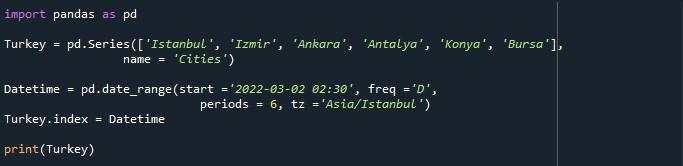
Abbiamo appena premuto l'opzione 'Esegui file' per eseguire lo script. Di conseguenza, possiamo vedere una serie con il DatetimeIndex che inizia da “2022-03-02 02:30:00+03:00” e termina a “2022-03-07 02:30:00+03:00″ creando un periodo di 6 giorni. Sotto la serie vengono citati anche “Freq :D”, il nome dell'elenco di array “Cities” e il dtype “object”.
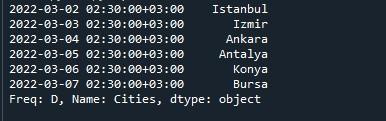
Ora impareremo a convertire questa serie che abbiamo appena visto nell'istantanea sopra in un formato CSV. Per modificare la serie in valori separati da virgole, abbiamo un metodo fornito dal modulo pandas che è 'Series.to_csv()'. Questo metodo prende i valori della serie fornita e aggiunge virgole tra i valori della colonna.
Viene chiamata la funzione 'Serie.to_csv()'. Il nome della serie che vogliamo convertire viene menzionato con il metodo come “Turkey.to_csv()”. Per preservare i valori separati da virgole, abbiamo creato una variabile 'Separato da virgola' e quindi abbiamo inserito il suo contenuto nella finestra di output invocando la funzione 'print()'.

Ecco la nostra serie in formato csv. Possiamo vedere nell'istantanea che i valori dell'indice e della serie sono stati separati usando le virgole al loro interno.
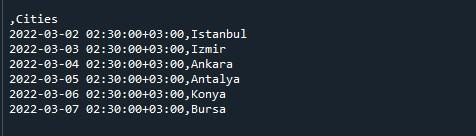
Esempio n. 2: utilizzo del metodo Series.to_csv() per convertire una serie con valori NaN in valori separati da virgole
La seconda tecnica per esercitare il metodo 'Series.to_csv()' consiste nell'applicare questo metodo per convertire una serie che contiene alcune voci nulle in un formato CSV.
Inizialmente abbiamo importato i pacchetti necessari. Il 'pd' è un alias per panda e 'np' come alias per numpy. Il numpy toolkit viene caricato qui perché inseriremo alcune voci null nella nostra serie usando 'np.NaN' mentre la creeremo usando il metodo panda 'pd.Series()'.
La funzione “pd.Series()” viene invocata per costruire una serie di panda con questi valori: “Nile”, “Amazon”, np.NaN, “Ganges”, “Mississippi”, “np.NaN”, “Yangtze”, 'Danubio', 'Mekong', 'np.NaN' e 'Volga'. Ci sono un totale di 21 valori definiti per la serie di cui 3 voci contengono valori 'np.NaN', il che significa che mancano 3 valori nella serie. La proprietà 'name' specifica il nome per questa matrice di valori che abbiamo fornito 'Titoli'. La proprietà 'index' viene utilizzata per impostare l'elenco degli indici definito dall'utente invece di andare con l'elenco predefinito.
Qui, vogliamo la lista degli indici con i valori “10”, “11”, “12”, “13”, “14”, “16”, “17”, “18”, “19”, “20”, e 21”. Ora, la nostra serie avrà l'elenco degli indici a partire da '10' anziché da '0'. Ora, archivia questa serie in modo che possiamo usarla in seguito nel programma. Abbiamo inizializzato un oggetto serie 'Rivers' e gli abbiamo assegnato la serie di output generata chiamando il metodo 'pd.Series()'. La serie può essere vista mettendola in mostra utilizzando la funzione 'print()' di python.
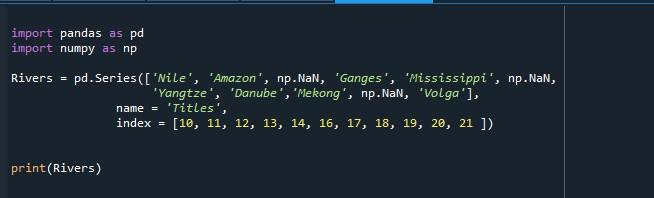
L'output di rendering sul terminale ha stampato una serie il cui elenco di indici inizia da 10 e termina a 21, il che significa che la serie ha 21 valori.
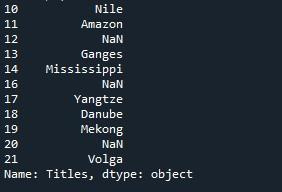
La serie verrà trasformata in un formato CSV con il metodo “Series.to_csv()”.
Abbiamo invocato il metodo 'Series.to_csv()' con la nostra serie 'Turkey'. Quindi, questo metodo prenderà i valori dalla serie 'Turchia' e li convertirà in un formato di valori separati da virgole. Il risultato viene salvato nella variabile 'Converted_csv'. Infine, la serie convertita viene stampata con l'ausilio della funzione “print()”.

Nell'istantanea del risultato di seguito, puoi vedere che i valori delle serie sono ora alterati in un modo in cui viene utilizzata una virgola per separarli dall'elenco dell'indice. Inoltre, dove mancano i valori, solo il numero di indice viene stampato con una virgola.
Conclusione
La modifica di una serie di panda in un formato CSV è un approccio pratico. Questo può essere ottenuto usando la funzione panda 'Series.to_csv()'. Questa guida ha messo in pratica due tecniche per utilizzare questo metodo. Nella prima illustrazione, abbiamo invocato questo metodo per convertire una serie con un DatetimeIndex in un formato con valori separati da virgole. La seconda istanza ha utilizzato la funzione 'Series.to_csv()' per modificare una serie con alcune voci mancanti in un formato CSV. Entrambe le tecniche sono state praticamente implementate utilizzando lo strumento “Spyder” su sistema operativo Windows.
